W systemie Windows 10 domyślnie jest tworzonych kilka folderów. Te foldery (np. Pulpit, Dokumenty, Pliki do pobrania itp. ) znajdują się ogólnie na dysku C:\. Dobrą praktyką jest pozostawienie miejsca na dysku C, aby system działał sprawnie. Ale czasami kończymy na tym, że większość miejsca na dysku C: \ spowalnia wydajność komputera. Możemy więc przenieść ten folder na inny dostępny dysk. W tym artykule dowiesz się, jak zmienić te foldery.
Jak zrobić kopię Pulpitu/Pobrań na innym dysku w systemie Windows 10.
W tym przykładzie używam jednego z domyślnych folderów utworzonych przez system (Desktop).
Krok 1: Otwórz Eksplorator plików.
naciśnij WinKey + E.
Po otwarciu kliknij prawym przyciskiem myszy Pulpit folder i kliknij Nieruchomości.
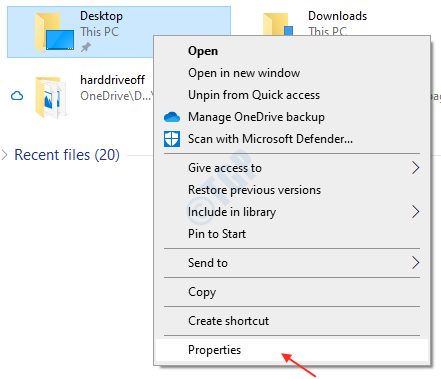
Krok 2: We właściwościach przejdź do Lokalizacja patka.
Kliknij Ruszaj się jak pokazano na poniższym obrazku.
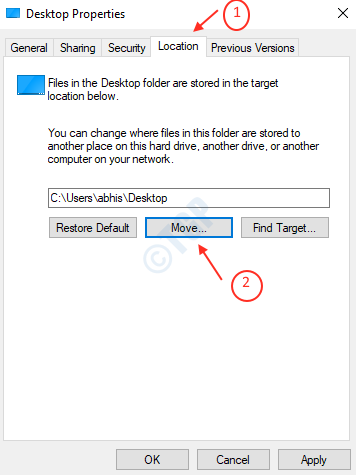
Krok 3: Po kliknięciu Ruszaj się, możesz utworzyć folder, do którego ma zostać skopiowany pulpit.
W tym celu kliknij Nowy folder i utwórz go, nadając mu nazwę typu „Kopia na komputer”.
Wybierz ten nowo utworzony folder i kliknij Wybierz katalog.
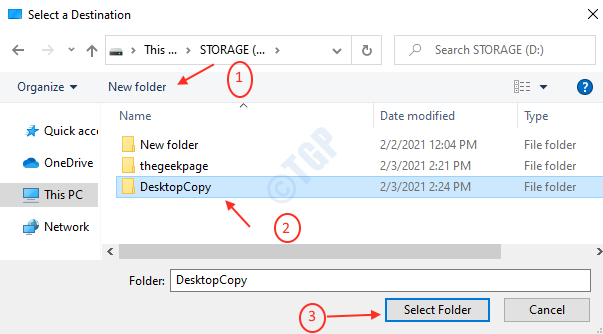
Krok 4: Po wybraniu folderu pojawi się monit, czy chcesz przenieść wszystkie pliki do nowej lokalizacji?
Kliknij Tak.
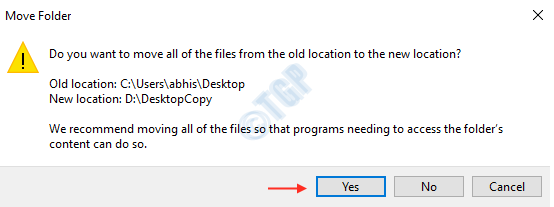
Tak! Pomyślnie utworzyłeś kopię folderu Pulpit w D:\Kopia pulpitu jak pokazano poniżej.
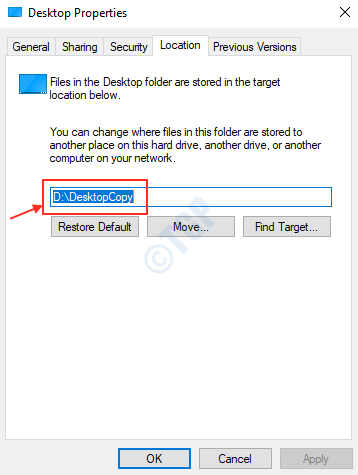
Jeśli chcesz ponownie przywrócić pulpit, Kontynuuj czytanie.
Krok 1: Kliknij prawym przyciskiem myszy Pulpit teczka.
Kliknij Lokalizacja zakładkę, a następnie kliknij Przywróć wartości domyślne.
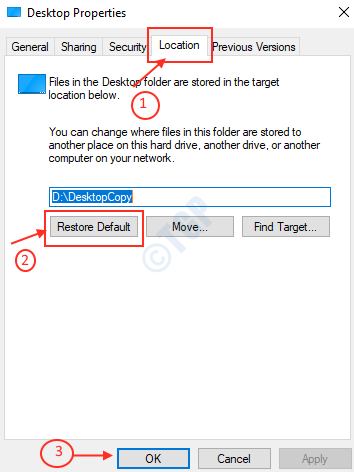
Krok 2: Zapyta Cię, czy chcesz go stworzyć?
Kliknij Tak.
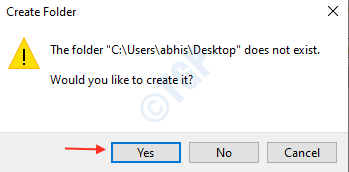
Krok 3: Kliknij tak do przenoszenia plików z innego dysku do DO:\ lokalizacja dysku.
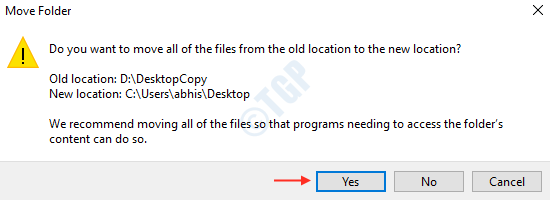
W ten sposób możesz przywrócić domyślny folder z powrotem do jego pierwotnej lokalizacji.
Mam nadzieję, że ten samouczek w jakiś sposób ci pomógł.
Dziękuję Ci!


